在PowerPoint2010幻灯片中打印讲义的方法
作为一名演讲者,在进行演讲之前有时会需要将 PowerPoint 演示文稿打印成讲义分发给观众,观众就可以在演讲的时候参考这些文稿,而且采用讲义的形式打印文稿 PowerPoint 会在每张幻灯片的旁边留下空白行供观众记下备注,今天小编就把 PPT2010幻灯片打印讲义的方法图解介绍给大家。
打印ppt幻灯片讲义的操作步骤如下:
1. 打开 PowerPoint 2010,在进行打印之前首先更改下当前的讲义模板,点击“视图”选项卡,单击“讲义母版”;
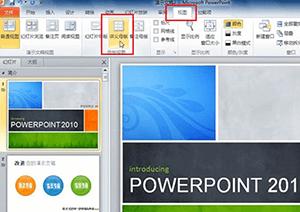
2. 在此可以设置母板的样式,如“幻灯片方向”、“讲义方向”、“每页幻灯片的数量”等,这里面我们设置“讲义方向”为纵向,“幻灯片方向”为纵向、“每页幻灯片的数量”为3张幻灯片;
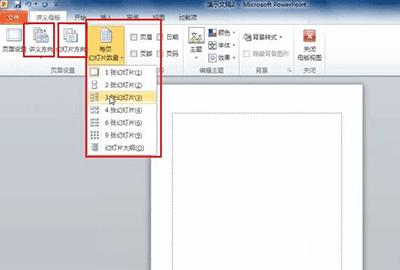
3. 如果需要在幻灯片中打印上“日期”和“页码”请勾选相应的小方框,对于想要打印“日期”的位置也可以进行相应的调整,调整完毕后请选择“关闭母版视图”;
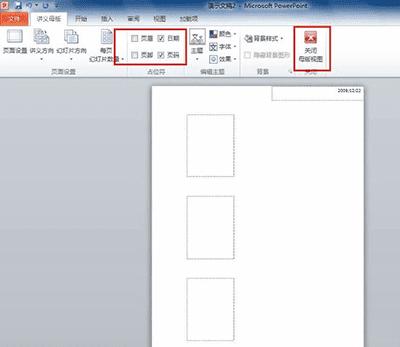
4. 然后点击“文件”菜单中的“打印”,选择当前的讲义每页打印3张幻灯片;
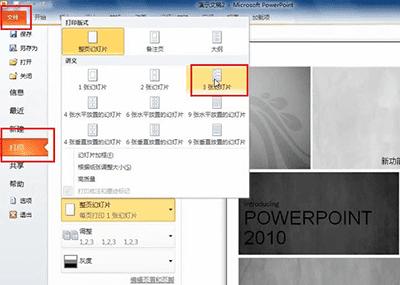
5. 可以看到,将按照我们设计的模板样式进行打印,点击“打印”按钮完成讲义的打樱
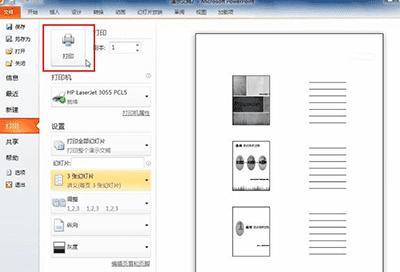
以上所述是小编给大家介绍的PPT2010幻灯片打印讲义的方法图解,希望对大家有所帮助,如果大家有任何疑问请给我留言,小编会及时回复大家的。在此也非常感谢大家对路饭网站的支持!
